В наше время удобство использования электронных устройств стало одним из главных факторов при выборе того или иного аппарата. Беспроводные технологии позволяют нам управлять устройствами без лишних проводов и кабелей. Настройка телевизора через Wi-Fi с помощью телефона - одна из таких возможностей, которая делает использование телевизора максимально удобным и простым.
Настройка телевизора через Wi-Fi дает вам возможность передавать содержимое своего смартфона на экран телевизора, просматривать видео, фотографии, слушать музыку и даже играть в игры на большом экране. Для настройки вам понадобится только установленное приложение, подходящее для вашего телевизора, и подключение телевизора и смартфона к одной Wi-Fi сети.
Для начала процесса настройки вам необходимо установить приложение на ваш телефон. Каждый производитель телевизоров предлагает свое собственное приложение. Например, для телевизоров Samsung можно использовать приложение Samsung Smart View, для телевизоров LG - LG TV Plus, а для телевизоров Sony - Sony TV SideView. Вы можете найти нужное приложение в App Store (для iOS) или Google Play (для Android), введя название производителя в поисковую строку и установив приложение.
Подготовка устройств
Для настройки телевизора через Wi-Fi с телефона потребуется подготовить следующие устройства:
- Телевизор, поддерживающий функцию подключения к Wi-Fi сети;
- Смартфон или планшет с операционной системой Android или iOS;
- Доступ к Wi-Fi сети с подключением к Интернету;
Перед началом процесса настройки убедитесь, что ваш телевизор и мобильное устройство находятся в зоне действия Wi-Fi сигнала и имеют достаточный уровень заряда батареи. Также убедитесь, что на мобильном устройстве установлено последнее обновление операционной системы и приложение телевизора, которое вы собираетесь использовать для настройки.
Настройка Wi-Fi на телефоне
Для того чтобы подключить телефон к телевизору через Wi-Fi, необходимо выполнить следующие шаги:
- Откройте настройки своего телефона.
- В разделе "Беспроводные сети" или "Сеть и подключения" найдите пункт "Wi-Fi" и нажмите на него.
- Включите функцию Wi-Fi, если она еще не включена.
- В списке доступных Wi-Fi сетей выберите свою домашнюю сеть.
- Введите пароль от Wi-Fi сети, если она защищена паролем.
- Дождитесь установления соединения с Wi-Fi сетью.
Теперь ваш телефон подключен к Wi-Fi и готов к настройке телевизора.
Подключение телевизора к Wi-Fi сети
Подключение телевизора к Wi-Fi сети обеспечивает доступ к интернет-сервисам, онлайн-проигрывателям и множеству других дополнительных функций. Чтобы настроить подключение, следуйте этим простым шагам:
- Проверьте, поддерживает ли ваш телевизор Wi-Fi. Убедитесь, что ваш телевизор имеет встроенный Wi-Fi модуль или поддерживает внешний Wi-Fi адаптер.
- Установите Wi-Fi адаптер (если требуется). Если ваш телевизор не имеет встроенного Wi-Fi, приобретите и подключите внешний Wi-Fi адаптер, совместимый с вашей моделью телевизора.
- Настройте Wi-Fi на телефоне. Перейдите в настройки Wi-Fi на своем телефоне и подключитесь к домашней Wi-Fi сети, к которой вы хотите подключить телевизор.
- Перейдите к настройкам телевизора. Включите телевизор и нажмите на кнопку "Меню" на пульте дистанционного управления.
- Найдите раздел настройки Wi-Fi. В меню телевизора найдите раздел, связанный с настройкой Wi-Fi. Обычно это раздел "Настройки сети" или "Беспроводные настройки".
- Выберите вашу домашнюю Wi-Fi сеть. В списке доступных сетей найдите свою домашнюю Wi-Fi сеть и выберите ее. Если сеть скрыта, вам потребуется ввести ее имя вручную.
- Введите пароль Wi-Fi. Если ваша домашняя Wi-Fi сеть защищена паролем, введите его, используя пульт дистанционного управления или экранную клавиатуру телевизора.
- Подтвердите настройки и дождитесь, пока телевизор подключится к Wi-Fi сети. После успешного подключения вы сможете пользоваться всеми функциями, требующими подключения к интернету.
Обратите внимание, что шаги настройки Wi-Fi могут незначительно отличаться для разных моделей телевизоров. Если вы испытываете трудности, просмотрите руководство пользователя вашего телевизора или обратитесь к производителю для получения более подробных инструкций.
Настройка сетевых параметров телевизора

Для того чтобы подключить телевизор к сети Wi-Fi, необходимо выполнить следующие шаги:
Шаг 1. Включите телевизор и перейдите в меню настройки.
Шаг 2. Найдите раздел сетевых настроек и выберите в нем Wi-Fi.
Шаг 3. В открывшемся окне найдите доступные сети Wi-Fi и выберите свою сеть.
Шаг 4. Введите пароль от вашей Wi-Fi сети, если это требуется.
Шаг 5. Нажмите на кнопку "Подключить" или аналогичную.
Шаг 6. Дождитесь завершения процесса подключения.
Шаг 7. Проверьте, что телевизор успешно подключился к сети Wi-Fi.
После выполнения этих шагов ваш телевизор будет подключен к сети Wi-Fi, что позволит использовать различные возможности и сервисы, доступные через интернет.
Настройка медиаплеера на телевизоре для Wi-Fi

Шаг 1: Подключите телевизор к электрической сети и включите его. Убедитесь, что ваш телевизор поддерживает функцию Wi-Fi соединения.
Шаг 2: Настройка Wi-Fi соединения на телевизоре может отличаться в зависимости от модели. Обычно вам потребуется найти меню настроек телевизора. Перейдите в раздел "Сетевые настройки" или "Настройки подключения".
Шаг 3: В меню настроек выберите пункт "Wi-Fi" и включите данную функцию, если она еще не активирована. Телевизор начнет сканирование доступных Wi-Fi сетей в вашей области.
Шаг 4: После завершения сканирования выберите свою Wi-Fi сеть из списка доступных сетей. Если вы не видите свою сеть, убедитесь, что Wi-Fi маршрутизатор включен и находится в пределах действия телевизора.
Шаг 5: Введите пароль для своей Wi-Fi сети, если она защищена паролем. Убедитесь, что вводите пароль верно, чтобы избежать ошибок при подключении.
Шаг 6: После ввода пароля подождите несколько секунд, пока телевизор установит соединение с вашей Wi-Fi сетью. Обычно это занимает некоторое время.
Шаг 7: Проверьте соединение, открыв какой-либо онлайн-сервис или приложение на вашем телевизоре, которое требует доступ к интернету. Если все настроено правильно, вы должны получить доступ к контенту через Wi-Fi соединение.
Теперь ваш телевизор готов к использованию Wi-Fi подключения. Вы можете наслаждаться просмотром онлайн-сериалов, фильмов и другого мультимедиа контента прямо на большом экране!
Проверка подключения и настройка качества передачи

Когда вы подключили телевизор к Wi-Fi с телефона, важно убедиться, что подключение установлено правильно и передача данных происходит соответствующим образом. Вот несколько простых шагов для проверки подключения и настройки качества передачи:
- Убедитесь, что телефон и телевизор находятся в одной Wi-Fi сети.
- Откройте приложение телевизора на телефоне.
- Перейдите в меню "Настройки" или "Параметры" в приложении телевизора.
- Найдите раздел "Сеть" или "Wi-Fi" и выберите его.
- Проверьте, что в настройках указано правильное имя Wi-Fi сети.
- Убедитесь, что сигнал Wi-Fi сети достаточно сильный. Если сигнал слабый, попробуйте приблизить телефон и телевизор к роутеру.
- Установите проверку скорости Wi-Fi соединения в приложении телевизора, чтобы убедиться, что скорость соответствует вашим ожиданиям.
- Если скорость передачи данных низкая, возможно, вам потребуется изменить местоположение роутера или усилить его сигнал с помощью репитера Wi-Fi.
- Включите функцию автоматической настройки качества передачи (если предусмотрено приложением телевизора), чтобы телевизор самостоятельно определен качество видео в зависимости от скорости вашего Wi-Fi.
Следуя этим простым шагам, вы сможете проверить подключение и настроить качество передачи данных на телевизоре через Wi-Fi с телефона. Удостоверьтесь, что ваш телевизор и телефон размещены вблизи роутера для получения лучшего сигнала и наслаждайтесь потоковым вещанием в высоком качестве!